Content for your app here
Stimulus를 사용하여 크기 조정 가능한 탐색 만들기
이 기사는 원래 Rails Designer에 게시되었습니다. 즉, ViewComponent로 구축되고 Tailwind CSS로 디자인되었으며 Hotwire로 향상된 Rails 앱용 UI 구성 요소 라이브러리입니다.
요즘 대부분의 화면이 지원하기에 충분히 넓은 사이드바 탐색 기능이 앱에 있는 경우 크기 조정이 가능하도록 추가하는 것이 좋은 기능일 수 있습니다. 이러한 사용자 지정을 통해 사용자는 현재 작업에 맞게 화면을 조정할 수 있습니다. 다음 번 큰 작품을 작성하는 데 집중하고 싶거나 화면을 분할하여 기본 너비를 너무 넓게 만들 수도 있습니다.
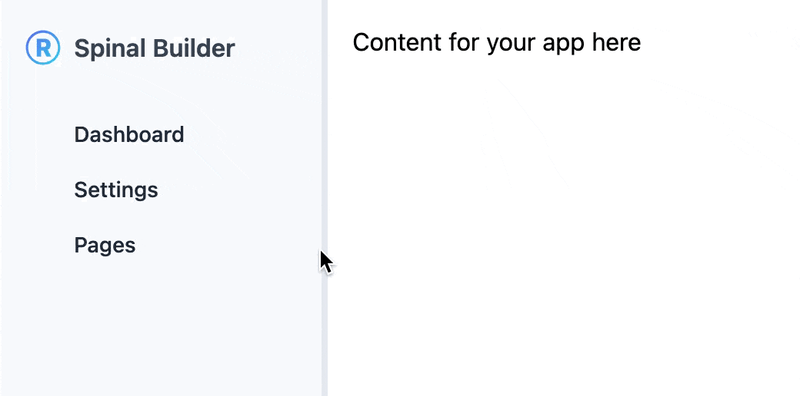
이유가 무엇이든 JavaScript와 Stimulus를 사용하면 사이드바 탐색(또는 기타 구성 요소)의 크기를 쉽게 조정할 수 있습니다. 바로 들어가 보겠습니다. HTML에서 기본 사항을 설정해 보겠습니다.
위의 HTML에서는 Tailwind CSS 클래스를 사용하고 있지만 이 예에서는 필요하지 않습니다. 물론 원하는 대로 스타일을 지정할 수 있습니다.
이제 자극 컨트롤러입니다. 위에서 알 수 있듯이 핸들러(드래그하여 크기를 조정할 수 있는 요소)는 HTML에 추가되지 않고 대신 JS에 삽입됩니다.
import { Controller } from "@hotwired/stimulus"
// Connects to data-controller="resizer"
export default class extends Controller {
static targets = ["container"];
static values = {
resizing: { type: Boolean, default: false },
maxWidth: { type: Number, default: 360 } // in px
};
connect() {
this.containerTarget.insertAdjacentHTML("beforeend", this.#handler);
}
// private
get #handler() {
return `
`
}
}
이렇게 하면 nav 요소(절대 위치) 옆에 핸들러가 삽입됩니다. 또한 mousedown 이벤트에서 setup()을 실행하는 작업도 있습니다. 추가해 보겠습니다.
export default class extends Controller {
// …
connect() {
this.containerTarget.insertAdjacentHTML("beforeend", this.#handler);
this.resize = this.#resize.bind(this);
this.stop = this.#stop.bind(this);
}
setup() {
this.resizingValue = true;
document.addEventListener('mousemove', this.resize);
document.addEventListener('mouseup', this.stop);
}
// …
}
여기서 무슨 일이 일어나고 있는 걸까요? 각각 mousemove 및 mouseup 이벤트에 #resize() 및 #stop()을 추가해 보는 것은 어떨까요? 이는 크기 조정 및 중지가 이벤트 리스너로 호출될 때 컨트롤러 인스턴스를 참조하여 컨트롤러 속성 및 메서드에 대한 액세스를 유지하도록 하기 위한 것입니다.
비공개 함수 #resize() 및 #stop()을 추가해 보겠습니다.
export default class extends Controller {
// …
// private
#resize(event) {
if (!this.resizingValue) return;
const width = event.clientX - this.containerTarget.offsetLeft;
if (width
#resize() 함수는 마우스 위치(event.clientX)를 기반으로 컨테이너의 새 너비를 계산하고 컨테이너의 너비를 업데이트하여 허용되는 최대 너비(값에 설정됨)를 초과하지 않도록 합니다. #stop() 함수는 resizingValue를 false로 설정하고 이벤트 리스너를 제거하여 크기 조정 프로세스를 중지합니다.
브라우저로 이동하면 이제 브라우저 크기를 조정할 수 있으며 maxWidth(기본적으로 360px)로 설정된 값보다 더 넓게 설정할 수 없습니다.
굉장해요! ? 이것이 Stimulus를 사용하여 앱에서 요소의 크기를 조정하는 데 필요한 전부입니다. 여기서는 브라우저 전체에서 동일하도록 사용자 설정(예: Redis를 통해)에 값을 저장하거나 해당 세션에 대해 값을 저장하기 위해 브라우저의 LocalStorage에 저장하여 개선할 수 있습니다(Rails Designer는 이에 대한 JS 유틸리티를 제공하여 도움을 줍니다).
-
 UTF-8 vs. Latin-1 : 캐릭터 인코딩의 비밀!The Critical DistinctionAt the core of the distinction lies their respective approaches to representing non-Latin characters. LATIN1은 라틴 캐릭터에 특히 적합하지...프로그램 작성 2025-03-12에 게시되었습니다
UTF-8 vs. Latin-1 : 캐릭터 인코딩의 비밀!The Critical DistinctionAt the core of the distinction lies their respective approaches to representing non-Latin characters. LATIN1은 라틴 캐릭터에 특히 적합하지...프로그램 작성 2025-03-12에 게시되었습니다 -
 Part SQL 주입 시리즈 : 고급 SQL 주입 기술에 대한 자세한 설명WayMap Pentesting 도구 : 여기를 클릭하십시오 trixsec github : 여기를 클릭하십시오 Trixsec Telegram : 여기를 클릭하십시오 고급 SQL 주입 익스플로잇-7 부 : 최첨단 기술 및 예방 SQL 주입 ...프로그램 작성 2025-03-12에 게시되었습니다
Part SQL 주입 시리즈 : 고급 SQL 주입 기술에 대한 자세한 설명WayMap Pentesting 도구 : 여기를 클릭하십시오 trixsec github : 여기를 클릭하십시오 Trixsec Telegram : 여기를 클릭하십시오 고급 SQL 주입 익스플로잇-7 부 : 최첨단 기술 및 예방 SQL 주입 ...프로그램 작성 2025-03-12에 게시되었습니다 -
 PYTZ가 처음에 예상치 못한 시간대 오프셋을 표시하는 이유는 무엇입니까?import pytz pytz.timezone ( 'Asia/Hong_kong') std> discrepancy source 역사 전반에 걸쳐 변동합니다. PYTZ가 제공하는 기본 시간대 이름 및 오프...프로그램 작성 2025-03-12에 게시되었습니다
PYTZ가 처음에 예상치 못한 시간대 오프셋을 표시하는 이유는 무엇입니까?import pytz pytz.timezone ( 'Asia/Hong_kong') std> discrepancy source 역사 전반에 걸쳐 변동합니다. PYTZ가 제공하는 기본 시간대 이름 및 오프...프로그램 작성 2025-03-12에 게시되었습니다 -
 \ "일반 오류 : 2006 MySQL Server가 사라졌습니다 \"데이터를 삽입 할 때?를 해결하는 방법 "일반 오류 : 2006 MySQL Server가 사라졌습니다. 이 오류는 일반적으로 MySQL 구성의 두 변수 중 하나로 인해 서버에 대한 연결이 손실 될 때 발생합니다. 솔루션 : 이 오류를 해결하기위한 키는 Wait_Ti...프로그램 작성 2025-03-12에 게시되었습니다
\ "일반 오류 : 2006 MySQL Server가 사라졌습니다 \"데이터를 삽입 할 때?를 해결하는 방법 "일반 오류 : 2006 MySQL Server가 사라졌습니다. 이 오류는 일반적으로 MySQL 구성의 두 변수 중 하나로 인해 서버에 대한 연결이 손실 될 때 발생합니다. 솔루션 : 이 오류를 해결하기위한 키는 Wait_Ti...프로그램 작성 2025-03-12에 게시되었습니다 -
 악성 콘텐츠에 대해 파일 업로드를 어떻게 보호 할 수 있습니까?파일 업로드 보안 위협 주소 따라서 : filename을 포함하여 업로드 된 파일의 모든 측면을 면밀히 조사하는 것이 필수적입니다. 사용자는 파일 이름을 조작하여 보안 조치를 우회 할 수 있습니다. 중요한 목적으로 사용하거나 원래 이름이있는 파일을 저...프로그램 작성 2025-03-12에 게시되었습니다
악성 콘텐츠에 대해 파일 업로드를 어떻게 보호 할 수 있습니까?파일 업로드 보안 위협 주소 따라서 : filename을 포함하여 업로드 된 파일의 모든 측면을 면밀히 조사하는 것이 필수적입니다. 사용자는 파일 이름을 조작하여 보안 조치를 우회 할 수 있습니다. 중요한 목적으로 사용하거나 원래 이름이있는 파일을 저...프로그램 작성 2025-03-12에 게시되었습니다 -
 JavaScript의 정규 표현식을 사용하여 문자열에서 라인 브레이크를 제거하는 방법은 무엇입니까?를 사용하여 다양한 라인 브레이크 변형을 충족시키기 위해 다음과 같은 정규 표현식을 사용할 수 있습니다. sometext.replace (/n \ n | \ n | 이 표현식을 .replace 메소드에 통합하면 운영 체제에 관계없이 모든 라인 브레이크 문자가...프로그램 작성 2025-03-12에 게시되었습니다
JavaScript의 정규 표현식을 사용하여 문자열에서 라인 브레이크를 제거하는 방법은 무엇입니까?를 사용하여 다양한 라인 브레이크 변형을 충족시키기 위해 다음과 같은 정규 표현식을 사용할 수 있습니다. sometext.replace (/n \ n | \ n | 이 표현식을 .replace 메소드에 통합하면 운영 체제에 관계없이 모든 라인 브레이크 문자가...프로그램 작성 2025-03-12에 게시되었습니다 -
 Firefox Back 버튼을 사용할 때 JavaScript 실행이 중단되는 이유는 무엇입니까?원인 및 솔루션 : 이 동작은 브라우저 캐싱 자바 스크립트 리소스에 의해 발생합니다. 이 문제를 해결하고 후속 페이지 방문에서 스크립트가 실행되도록하기 위해 Firefox 사용자는 Window.onload 이벤트에서 호출되도록 빈 기능을 설정해야합니다. ...프로그램 작성 2025-03-12에 게시되었습니다
Firefox Back 버튼을 사용할 때 JavaScript 실행이 중단되는 이유는 무엇입니까?원인 및 솔루션 : 이 동작은 브라우저 캐싱 자바 스크립트 리소스에 의해 발생합니다. 이 문제를 해결하고 후속 페이지 방문에서 스크립트가 실행되도록하기 위해 Firefox 사용자는 Window.onload 이벤트에서 호출되도록 빈 기능을 설정해야합니다. ...프로그램 작성 2025-03-12에 게시되었습니다 -
 PHP를 사용하여 Blob (이미지)을 MySQL에 올바르게 삽입하는 방법은 무엇입니까?문제 $ sql = "삽입 ImagesTore (imageId, image) 값 ( '$ this- & gt; image_id', 'file_get_contents ($ tmp_image)'; 결과적으로 실제 이...프로그램 작성 2025-03-12에 게시되었습니다
PHP를 사용하여 Blob (이미지)을 MySQL에 올바르게 삽입하는 방법은 무엇입니까?문제 $ sql = "삽입 ImagesTore (imageId, image) 값 ( '$ this- & gt; image_id', 'file_get_contents ($ tmp_image)'; 결과적으로 실제 이...프로그램 작성 2025-03-12에 게시되었습니다 -
 McRypt에서 OpenSSL로 암호화를 마이그레이션하고 OpenSSL을 사용하여 McRypt 암호화 데이터를 해제 할 수 있습니까?질문 : McRypt에서 OpenSSL로 내 암호화 라이브러리를 업그레이드 할 수 있습니까? 그렇다면 어떻게? 대답 : 대답 : 예, McRypt에서 암호화 라이브러리를 OpenSSL로 업그레이드 할 수 있습니다. OpenSSL을 사용하여 McRyp...프로그램 작성 2025-03-12에 게시되었습니다
McRypt에서 OpenSSL로 암호화를 마이그레이션하고 OpenSSL을 사용하여 McRypt 암호화 데이터를 해제 할 수 있습니까?질문 : McRypt에서 OpenSSL로 내 암호화 라이브러리를 업그레이드 할 수 있습니까? 그렇다면 어떻게? 대답 : 대답 : 예, McRypt에서 암호화 라이브러리를 OpenSSL로 업그레이드 할 수 있습니다. OpenSSL을 사용하여 McRyp...프로그램 작성 2025-03-12에 게시되었습니다 -
 Java Hashset/LinkedHashset Random Element 획득 방법에 대한 자세한 설명Java의 Hashset 및 LinkedHashset 해시 세트는 고유 한 요소 모음을 나타내며 빠른 조회를 위해 해싱을 활용합니다. LinkedHashSet은 요소가 세트에 추가 된 순서를 유지합니다. 임의의 요소를 선택하여 Java에서 세트에서 임의...프로그램 작성 2025-03-12에 게시되었습니다
Java Hashset/LinkedHashset Random Element 획득 방법에 대한 자세한 설명Java의 Hashset 및 LinkedHashset 해시 세트는 고유 한 요소 모음을 나타내며 빠른 조회를 위해 해싱을 활용합니다. LinkedHashSet은 요소가 세트에 추가 된 순서를 유지합니다. 임의의 요소를 선택하여 Java에서 세트에서 임의...프로그램 작성 2025-03-12에 게시되었습니다 -
 CSS는 언제 유닛없이 픽셀 (PX)으로 떨어지는 것은 언제입니까?질문 : 유닛이 생략 될 때 픽셀 (px)에 대한 일부 속성을 수행 할 때 모든 w3c 권장 사항의 폴백 장치? UAS는 선호하는 단위로의 폴백을해야합니까? 다른 브라우저의 동작에 따라 다음 예에서 올바른 동작은 무엇입니까? ...프로그램 작성 2025-03-12에 게시되었습니다
CSS는 언제 유닛없이 픽셀 (PX)으로 떨어지는 것은 언제입니까?질문 : 유닛이 생략 될 때 픽셀 (px)에 대한 일부 속성을 수행 할 때 모든 w3c 권장 사항의 폴백 장치? UAS는 선호하는 단위로의 폴백을해야합니까? 다른 브라우저의 동작에 따라 다음 예에서 올바른 동작은 무엇입니까? ...프로그램 작성 2025-03-12에 게시되었습니다 -
 Google API에서 최신 JQuery 라이브러리를 검색하는 방법은 무엇입니까?https://code.jquery.com/jquery-latest.min.js (jQuery Hosted, Minified) https://code.jquery.com/jquery-latest.js (JQuery Hosted, Hosted, 비 압축) 압축...프로그램 작성 2025-03-12에 게시되었습니다
Google API에서 최신 JQuery 라이브러리를 검색하는 방법은 무엇입니까?https://code.jquery.com/jquery-latest.min.js (jQuery Hosted, Minified) https://code.jquery.com/jquery-latest.js (JQuery Hosted, Hosted, 비 압축) 압축...프로그램 작성 2025-03-12에 게시되었습니다 -
 Homebrew에서 GO를 설정하면 명령 줄 실행 문제가 발생하는 이유는 무엇입니까?발생하는 문제를 해결하려면 다음을 수행하십시오. 1. 필요한 디렉토리 만들기 mkdir $ home/go mkdir -p $ home/go/src/github.com/user 2. 환경 변수 구성프로그램 작성 2025-03-12에 게시되었습니다
Homebrew에서 GO를 설정하면 명령 줄 실행 문제가 발생하는 이유는 무엇입니까?발생하는 문제를 해결하려면 다음을 수행하십시오. 1. 필요한 디렉토리 만들기 mkdir $ home/go mkdir -p $ home/go/src/github.com/user 2. 환경 변수 구성프로그램 작성 2025-03-12에 게시되었습니다 -
 버전 5.6.5 이전에 MySQL의 Timestamp 열을 사용하여 current_timestamp를 사용하는 데 제한 사항은 무엇입니까?5.6.5 이전에 mysql 버전의 기본적으로 또는 업데이트 클로즈가있는 타임 스탬프 열의 제한 사항 5.6.5 5.6.5 이전에 mySQL 버전에서 Timestamp Holumn에 전적으로 기본적으로 한 제한 사항이 있었는데, 이는 제한적으로 전혀 ...프로그램 작성 2025-03-12에 게시되었습니다
버전 5.6.5 이전에 MySQL의 Timestamp 열을 사용하여 current_timestamp를 사용하는 데 제한 사항은 무엇입니까?5.6.5 이전에 mysql 버전의 기본적으로 또는 업데이트 클로즈가있는 타임 스탬프 열의 제한 사항 5.6.5 5.6.5 이전에 mySQL 버전에서 Timestamp Holumn에 전적으로 기본적으로 한 제한 사항이 있었는데, 이는 제한적으로 전혀 ...프로그램 작성 2025-03-12에 게시되었습니다 -
 Point-In-Polygon 감지에 더 효율적인 방법 : Ray Tracing 또는 Matplotlib \ 's Path.contains_points?Ray Tracing MethodThe ray tracing method intersects a horizontal ray from the point under examination with the polygon's sides. 교차로의 수를 계산하고 지점이 패...프로그램 작성 2025-03-12에 게시되었습니다
Point-In-Polygon 감지에 더 효율적인 방법 : Ray Tracing 또는 Matplotlib \ 's Path.contains_points?Ray Tracing MethodThe ray tracing method intersects a horizontal ray from the point under examination with the polygon's sides. 교차로의 수를 계산하고 지점이 패...프로그램 작성 2025-03-12에 게시되었습니다
중국어 공부
- 1 "걷다"를 중국어로 어떻게 말하나요? 走路 중국어 발음, 走路 중국어 학습
- 2 "비행기를 타다"를 중국어로 어떻게 말하나요? 坐飞机 중국어 발음, 坐飞机 중국어 학습
- 3 "기차를 타다"를 중국어로 어떻게 말하나요? 坐火车 중국어 발음, 坐火车 중국어 학습
- 4 "버스를 타다"를 중국어로 어떻게 말하나요? 坐车 중국어 발음, 坐车 중국어 학습
- 5 운전을 중국어로 어떻게 말하나요? 开车 중국어 발음, 开车 중국어 학습
- 6 수영을 중국어로 뭐라고 하나요? 游泳 중국어 발음, 游泳 중국어 학습
- 7 자전거를 타다 중국어로 뭐라고 하나요? 骑自行车 중국어 발음, 骑自行车 중국어 학습
- 8 중국어로 안녕하세요를 어떻게 말해요? 你好중국어 발음, 你好중국어 학습
- 9 감사합니다를 중국어로 어떻게 말하나요? 谢谢중국어 발음, 谢谢중국어 학습
- 10 How to say goodbye in Chinese? 再见Chinese pronunciation, 再见Chinese learning

























